
PR

とても好きな動画配信がある人で、こんな悩みを持ったことはないだろうか。
世の中には色々な動画サービスがあり、そこにある動画をダウンロードすることができるアプリも存在する。
そのようなダウンロード機能を持ったアプリの中で強力なものの一つが「VideoProc」である。
今回はその「VideoProc」を触る機会を得たのでレビューしてみる。
この記事を書いている人

記事を読むメリット
ライブ配信動画もDLできる「VideoProc」がどんなアプリか理解できる
注意
「VideoProc」とは

「VideoProc」![]() とはDigiarty社のソフトウェアで、動画変換や動画ダウンロードなどができるもの。
とはDigiarty社のソフトウェアで、動画変換や動画ダウンロードなどができるもの。
機能として大きく以下のような4つの機能がある。
VideoProcの機能




「VideoProc」の使い方

ここからは「VideoProc」の使い方を紹介する。
インストール
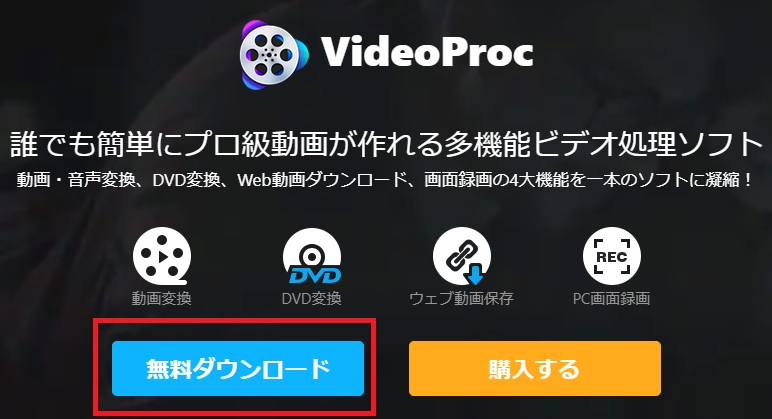 VideoProc 無料ダウンロード VideoProc 無料ダウンロード |
|---|
インストールは簡単で、↑のサイトから「無料ダウンロード」をクリックすることでインストーラーをダウンロードできる。
そしてインストーラーを起動してインストールすると以下のような画面になる。
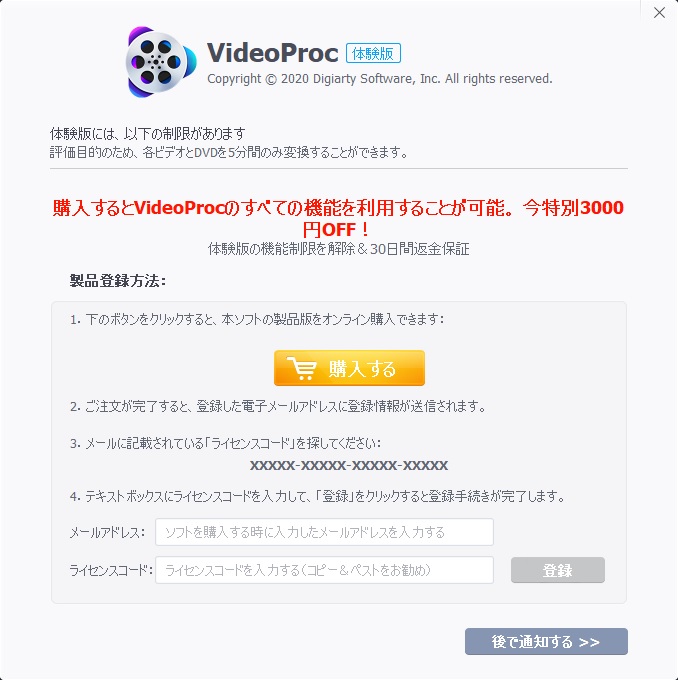 |
|---|


起動
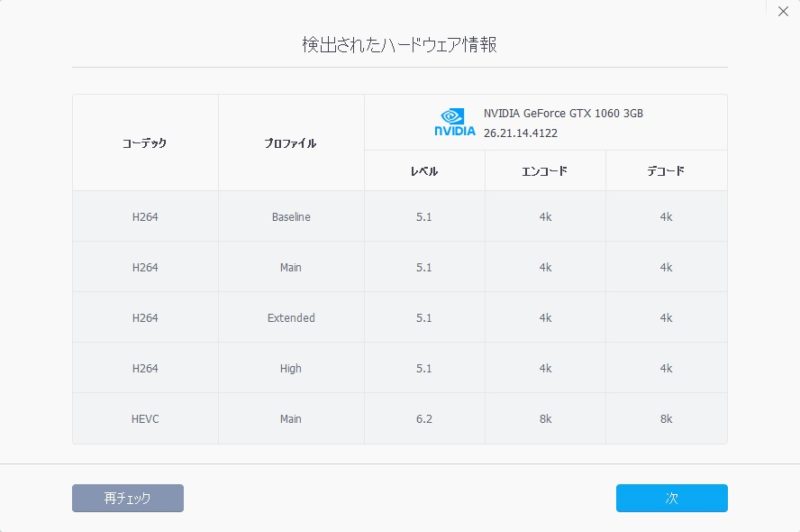 |
|---|
起動するとPCにインストールされているコーデックやハードウェアを検出してくれる。
注目したいのはGPUを認識しているところ。
動画変換時にGPUを利用できるので、ソフトウェア側でしっかりGPUを認識しているのを確認できるのはありがたい。
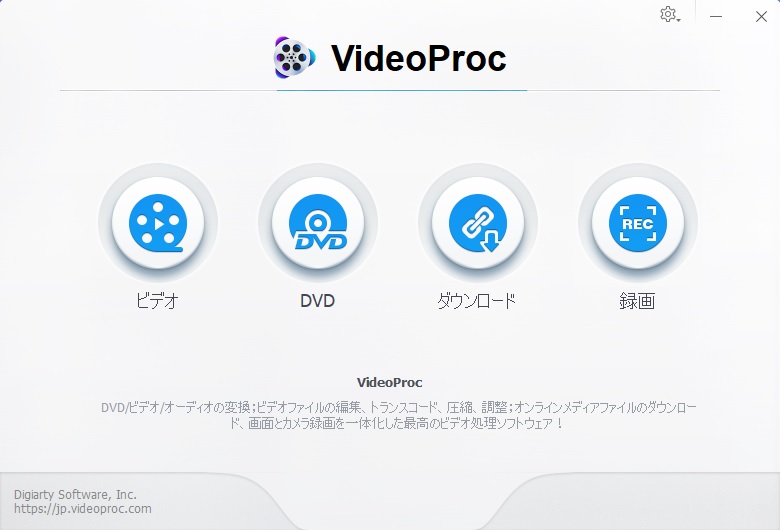 |
|---|
そして確認を終えるとトップ画面が出てくる。
機能としては先に紹介した4つの機能を使うためのボタンとなっている。
VideoProcの機能
最も特徴的なのはWEB動画保存(ダウンロード)の機能だが、他の機能も簡単に紹介する。
動画変換
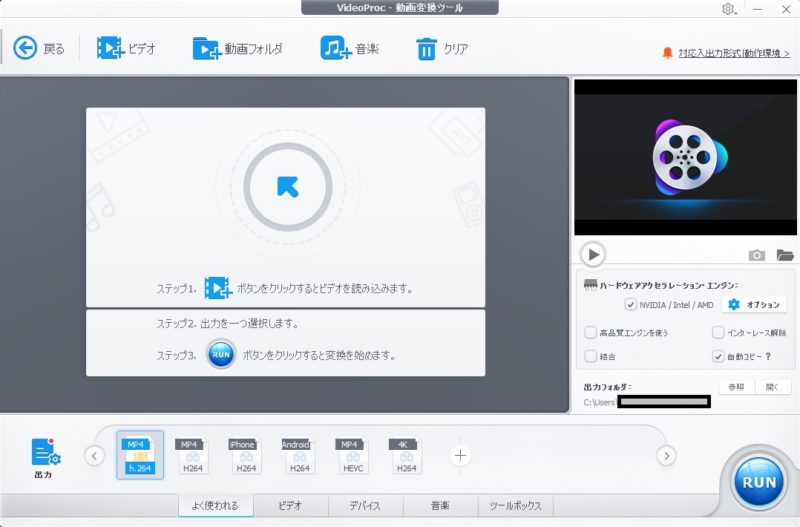 |
|---|
動画変換(ビデオ)を選択すると、上のような画面になる。
使い方はステップに書かれている通り。
- 変換したい動画ファイルを選ぶ
- 左下の「出力」メニューで、出力したい動画フォーマットを選ぶ
- 右下の「RUN」ボタンで変換処理を開始する
出力フォーマットは表示されている6種類だけでなく、画面下部の「ビデオ」「デバイス」等のタブをクリックすることで、他の動画フォーマットも選ぶことができる。
 |
|---|
DVD変換
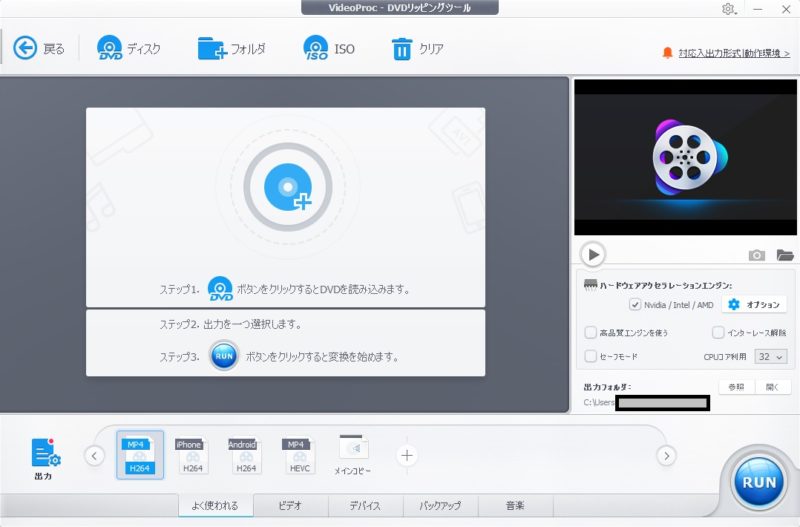 |
|---|
DVD変換(DVD)を選ぶと、DVD用の画面が表示される。
先の動画変換の画面とほぼ同じで、入力用の動画がDVDになっただけである。
WEB動画保存
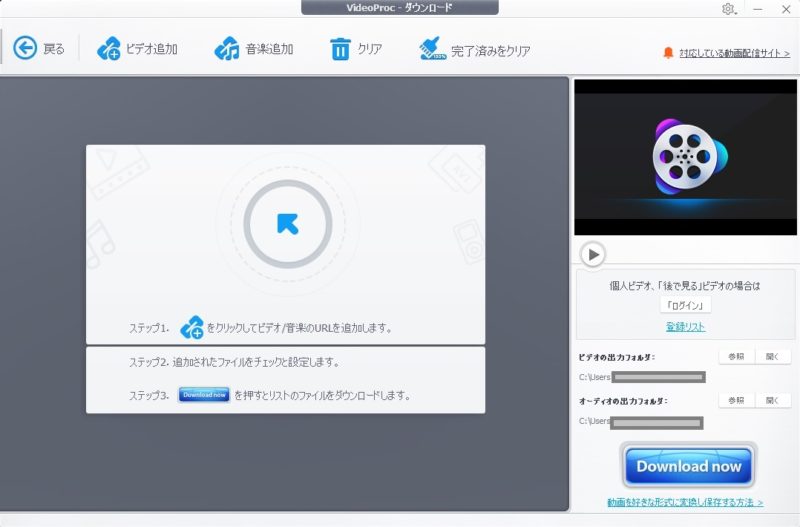 |
|---|
「VideoProc」の最も注目すべき機能がこのWEB動画保存(ダウンロード)機能。
動画サービス上にある動画のダウンロードができるのだが、特徴的な機能としてライブ(ストリーミング)配信動画もダウンロードできる。
また対応している動画サイトの数が1000以上と幅広く使える。



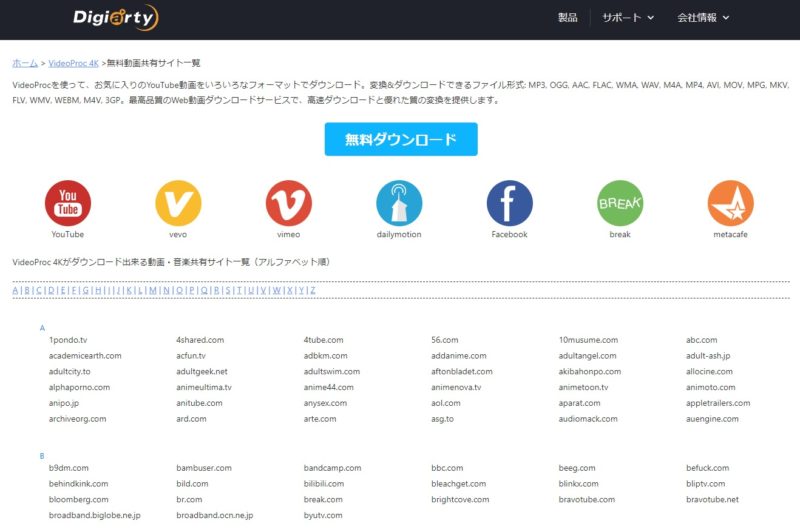 VideoProでサポートされているオンライン動画サイト VideoProでサポートされているオンライン動画サイト |
|---|
Zまで数えたら確かに1000行きそう。


使い方としてはまず画面上部のメニューから「ビデオ追加」を選ぶ。
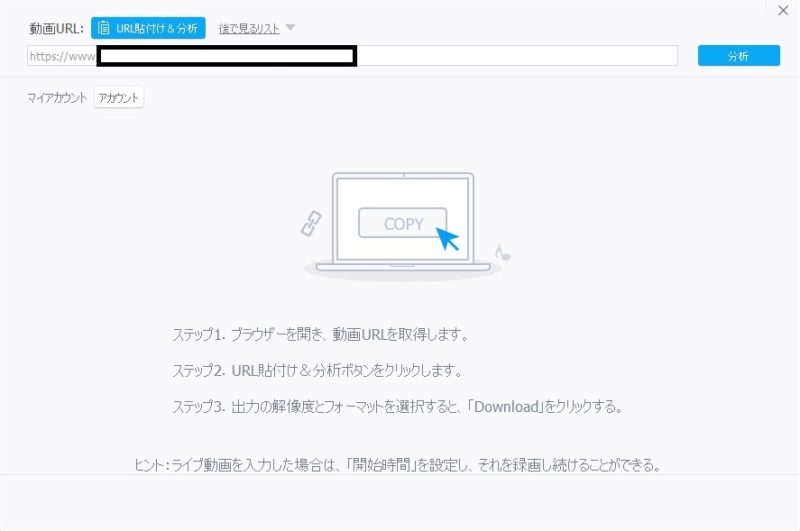 |
|---|
すると動画URLを貼り付ける画面になるので、ダウンロードしたい動画のURLを貼り付けて「分析」をクリックする。
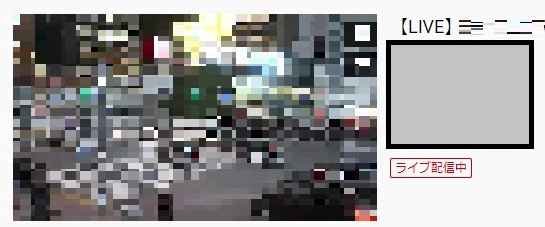 |
|---|
試しにライブ配信中の動画のURLを選んでみた。
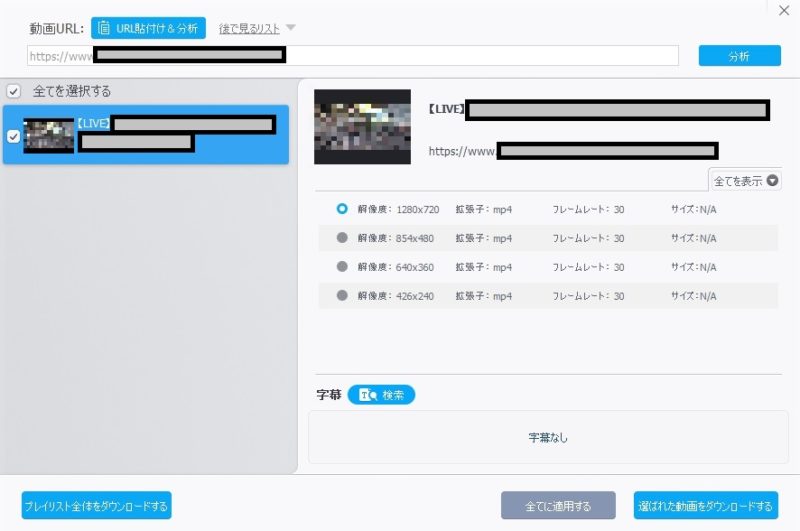 |
|---|
すると動画の解析が行われ、ダウンロードする際の動画の解像度など動画フォーマットを選ぶことができる。
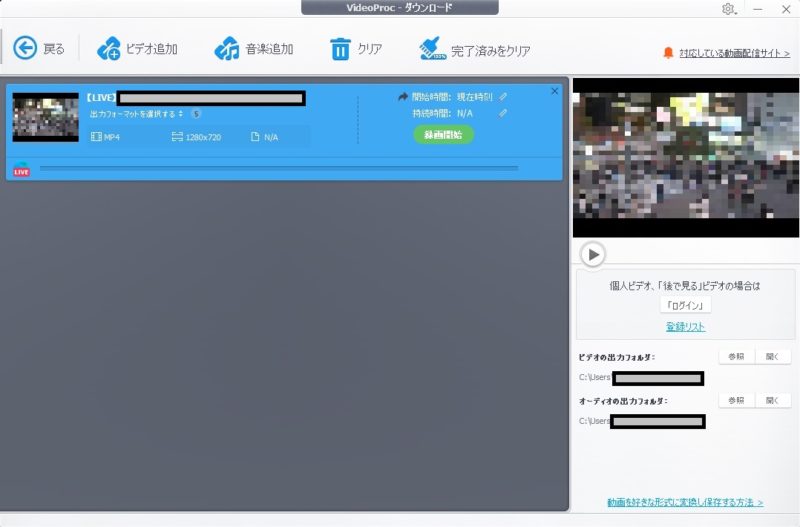 |
|---|
動画フォーマットを選ぶとダウンロードの準備が完了。
通常の動画の場合はダウンロードボタンが表示されるが、ライブ動画の場合はこのように「録画開始」のボタンが表示される。
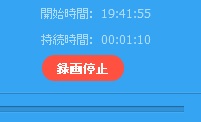 |
|---|
「録画開始」ボタンを押すとライブ動画の録画が開始される。
録画を留めたい場合は「録画停止」を押すと録画が終了する。
一応予約録画もできる
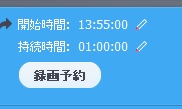 |
|---|
一応予約録画することも可能。
「開始時間」と「持続時間」を設定して「録画予約」を押すと、指定した時刻から録画を開始して一定時間後に録画終了してくれる。
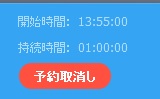 |
|---|
「録画予約」をするとこのような予約された状態となる。
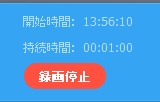 |
|---|
指定した時刻になると録画が開始される。
(録画1時間は長かったので録画時間を1分に変更しています)
 |
|---|
指定した「持続時間」の分を録画したら自動的に録画が終了される。
ここで一応としているのは、いつでも予約できるわけではないので一応としている。
制約としては動画配信が開始されていないと前段階の「URL分析」でエラーとなるので、予約することができない。
なので使い方としては、動画配信は始まっているけど「あと20時から本編を開始します」みたいな状態であればURL分析が成功するので、そこで「20時から2時間録画する」というような設定をすると良い。






画面録画
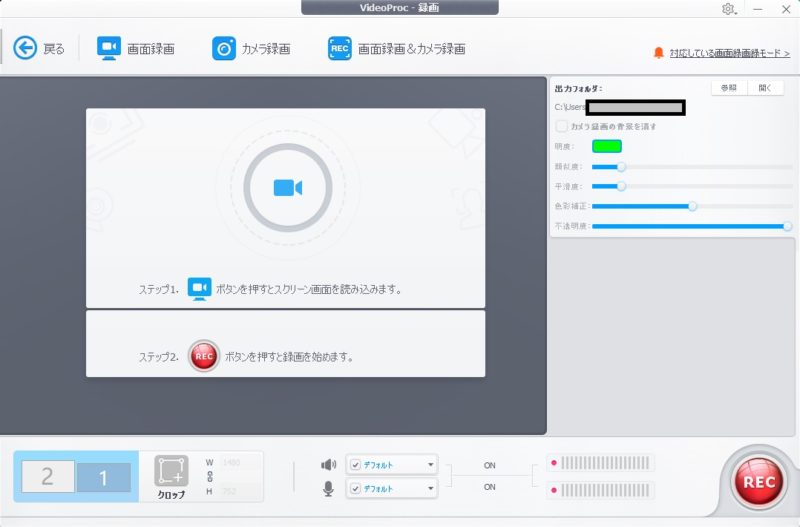 |
|---|
トップ画面で画面録画(録画)を選ぶと録画用の画面に遷移する。
使い方は上部メニューから「画面録画」をクリックする。
そして画面下部の「クロップ」をクリックして、録画する画面の範囲を指定する。
そして右下の「REC」ボタンを押して録画する。
録画する画面が範囲指定のみで、ウインドウ単位で指定することはできないようなので、簡易的な録画機能と割り切って使うと良い。
価格

価格は2020年12月の段階で、「VideoProc」![]() のサイトを見ると以下のようになっている。
のサイトを見ると以下のようになっている。
| ライセンス | 価格 |
|---|---|
| 年間ライセンス | 7,200円/年 |
| 永久ライセンス | 8,980円 |
| 家庭ライセンス(永久5ユーザー) | 12,280円 |
ただし12/25までであれば永久ライセンスが3680円、家庭ライセンスが6680円で購入可能。
まとめ

今回は動画変換とダウンロードができる「VideoProc」について触ってみたので紹介した。
機能としては以下の通り。
VideoProcの機能
機能の中でもWEB動画保存(ダウンロード)が強力で、1000以上の動画サイトに対応しており、ライブ配信動画も録画することができる。
特に動画サイトのヘビーユーザーは持っておくと便利なソフトかもしれない。
注意



